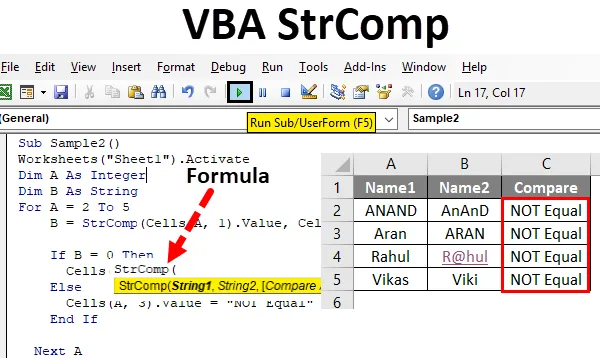
VBA StrComp funkcija
U svom radu obično uspoređujemo svaki put. Te usporedbe mogu biti u tekstovima s brojevima ili u bilo kojoj vrsti podataka. Za brojeve već znamo kako ćemo usporediti. Postoji puno matematičkih metoda da se to učini. Ali kako usporedimo dva niza, kakav ćemo rezultat dobiti. STRCOMP u VBA je funkcija usporedbe niza. Uspoređuje dvije žice jedna s drugom i daje nam rezultat. Međutim, rezultat usporedbe nije istinit ili lažan. Postoje tri načina za usporedbu dva niza u funkciji STRCOMP. Prije nego što uđemo u to, pogledajmo sintaksu ove funkcije.
Sintaksa StrComp u Excelu VBA
Sintaksa funkcije VBA StrComp u excelu je sljedeća:

Niz 1 je niz koji će se uspoređivati s nizom 2. Metode usporedbe za ovu funkciju nisu obavezne. Idemo sada na metode usporedbe u ovoj funkciji. Postoje tri vrste metoda usporedbe u ovoj funkciji i one su sljedeće:
- VbBinaryCompare: Ovo je zadana metoda usporedbe ako za našu funkciju ne odaberemo metodu usporedbe. Ova metoda usporedbe razlikuje velika i mala slova, što znači ako su niz 1 i niz 2 isti, ali niz 1 je malim slovima, a niz 2 u velikom sloju, oba neće biti slična. Binarni kod za "a" i "A" različiti su. Slično je i s ostalim likovima. Ti se kodovi nazivaju ASCII kodovi.
- VbTextCompare: U ovoj metodi usporedbe usporedba nije mala i mala slova, pa ako su niz 1 i niz 2 jednaki, ali nisu u istom slučaju, tada će se upotrijebiti ove metode usporedbe.
- Usporedba pristupa: Ova se metoda koristi u usporedbi baze podataka.
Kada koristimo ovu funkciju, koji ćemo rezultat dobiti? Pomoću ove funkcije usporedbe nećemo dobiti istinu ili laž. Umjesto toga, možemo imati bilo koji od sljedećih rezultata:
- 0 ako su žice jednake jedna drugoj.
- 1 ako se žice ne podudaraju jedna s drugom.
- -1 ako je prvi niz manji od niza 2.
- NULL ako nema vrijednosti i za niz 1 i za niz 2.
Proći ćemo nekoliko različitih primjera i vidjeti kako se rade ove usporedbe niza u VBA.
Kako koristiti VBA funkciju StrComp u Excelu?
Naučit ćemo kako koristiti VBA StrComp funkciju s primjerom u excelu.
Možete preuzeti ovaj predložak VBA StrComp Excel ovdje - VBA Predložak StrComp ExcelPrimjer br. 1 - VBA StrComp
Koristimo najprije metodu Binarne usporedbe za naš primjer. Korisniku ćemo uzeti dva niza ulaza, a jedan će biti malim, a drugi bitni i početni.
Korak 1: Na kartici programera, a zatim iz Visual Basic uđite u VB uređivač.
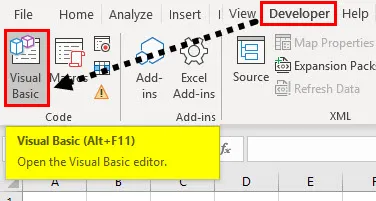
2. korak: Umetnite modul s kartice za umetanje da biste započeli pisati kodove u VBA.
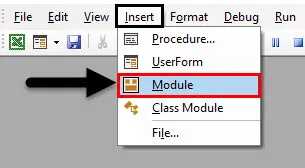
Korak 3: Dvaput kliknite modul na kartici projekta i deklarirajte podfunkciju na sljedeći način.
Kodirati:
Pod uzorak () Kraj Sub
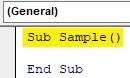
Korak 4: Trebamo definirati tri varijable kao nizove, dvije će zadržati naš ulaz, a druga će pohraniti rezultat.
Kodirati:
Sub Uzorak () Dim A, B, C Kao niz stringova Pod
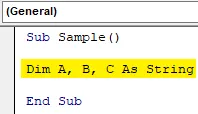
Korak 5: U varijabli A i B uzmite od korisnika za dva niza na sljedeći način.
Kodirati:
Pod uzorak () Dim A, B, C kao niz A = InputBox ("Unesite niz", "Velika slova") B = InputBox ("Unesite niz", "Velika slova") Kraj Pod
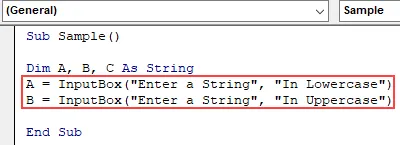
Korak 6: Usporedite oba niza u varijabli A i B i pohranite vrijednost u C koristeći STRCOMP funkciju i upotrijebite metodu usporedbe kao binarnu usporedbu.
Kodirati:
Pod uzorak () Dim A, B, C kao niz A = InputBox ("Unesite niz", "malim slovima") B = InputBox ("Unesite niz", "Velika slova") C = StrComp (A, B, vbBinaryCompare) Kraj Sub
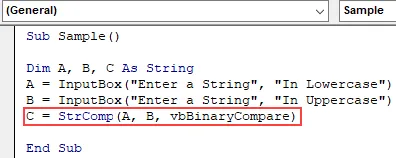
Korak 7: Prikažite izlaz pohranjen u varijabli C pomoću funkcije Msgbox.
Kodirati:
Pod uzorak () Dim A, B, C kao niz A = InputBox ("Unesite niz", "malim slovima") B = InputBox ("Unesite niz", "Velika slova") C = StrComp (A, B, vbBinaryCompare) MsgBox C Kraj Sub
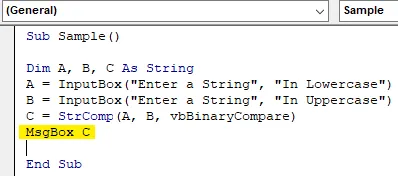
Korak 8: Sada pritisnite F5 da biste izvršili kôd i dodali dva ulazna niza na sljedeći način,
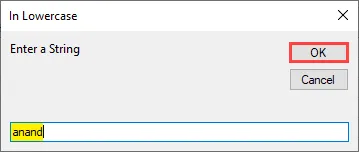
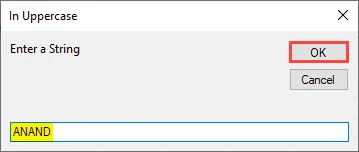
9. korak: Pogledajte konačni rezultat na sljedeći način.

Rezultat dobivamo 1 jer u Binarnoj usporedbi oba niza nisu jednaka jer je jedan niz u velikom, a drugi u malim.
Primjer br. 2 - VBA StrComp
Sada ćemo se poslužiti drugom metodom usporedbe koja je VbTextCompare i vidjeti kakve ćemo rezultate dobiti za iste inpute koje smo naveli gore.
Korak 1: U modul koji smo umetnuli ranije, dvokliknite ga na kartici projekta i deklariramo potfunkciju da započnemo raditi na drugom primjeru na sljedeći način.
Kodirati:
Sub Sample1 () Kraj Sub
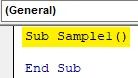
Korak 2: Trebamo definirati tri varijable kao žice, dvije će zadržati naš ulaz, a druga će pohraniti rezultat.
Kodirati:
Sub Uzorak1 () Dim A, B, C Kao niz stringova Pod
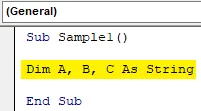
Korak 3: U varijabli A i B uzmite od korisnika za dva niza kako slijedi.
Kodirati:
Pod uzorak1 () Dim A, B, C kao niz A = InputBox ("Unesite niz", "malim slovima") B = InputBox ("Unesite niz", "Velika slova") Kraj Pod
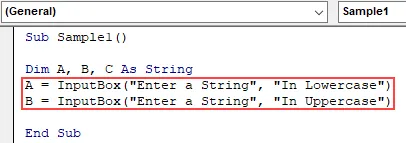
Korak 4: Usporedite oba niza u varijabli A i B i pohranite vrijednost u C koristeći STRCOMP funkciju i upotrijebite metodu usporedbe kao usporedbu teksta.
Kodirati:
Pod uzorak1 () Dim A, B, C kao niz A = InputBox ("Unesite niz", "malim slovima") B = InputBox ("Unesite niz", "Velika slova") C = StrComp (A, B, vbTextCompare) Kraj Sub
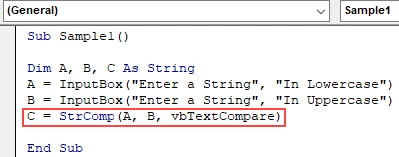
Korak 5: Prikažite izlaz pohranjen u varijabli C pomoću funkcije Msgbox.
Kodirati:
Pod uzorak1 () Dim A, B, C kao niz A = InputBox ("Unesite niz", "malim slovima") B = InputBox ("Unesite niz", "Velika slova") C = StrComp (A, B, vbTextCompare) MsgBox C Kraj Sub
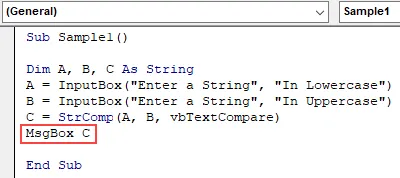
Korak 6: Sada pritisnite F5 i navedite dva ulaza na sljedeći način.
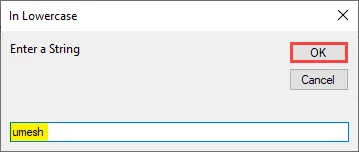
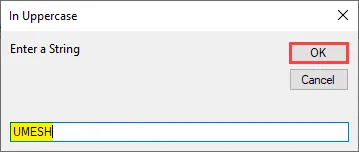
7. korak: Pogledajte konačni rezultat na sljedeći način.
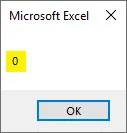
Rezultat je 0 jer usporedba teksta nije mala i mala slova što znači da su žice jednake.
Primjer # 3 - VBA StrComp
Sada imam neke podatke u listu 1 kako slijedi, želim otkriti jesu li oba podatka u stupcu A i stupcu B slični jedni drugima ili ne. Pogledajte podatke u nastavku.
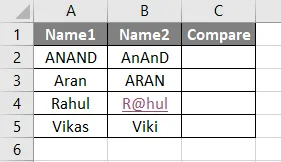
Korak 1: Radimo u trećem primjeru za naše podatke kako slijedi.
Kodirati:
Sub Sample2 () Kraj Sub
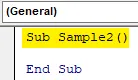
2. korak: Aktivirajte radni list 1 kako bismo mogli koristiti njegova svojstva.
Kodirati:
Radni listovi Sub Sample2 () ("Sheet1"). Aktivirajte Kraj Sub
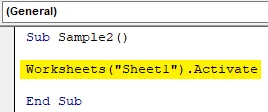
Korak 3: Proglasite dvije varijable jednu kao cijeli broj koji će se koristiti za petlju, a jednu kao niz koji će se koristiti za spremanje rezultata usporedbe.
Kodirati:
Sub Sample2 () radni listovi ("Sheet1"). Aktivirajte Dim A kao cjelobrojni Dim B kao String End Sub
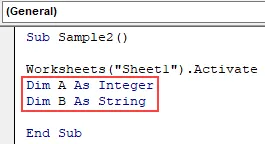
Korak 4: Napisite sljedeći kôd za usporedbu i korištenje petlje.
Kodirati:
Sub Sample2 () Radni listovi ("Sheet1"). Aktivirajte Dim A kao cijeli broj Dim B kao niz za A = 2 do 5 B = StrComp (ćelije (A, 1) .Value, ćelije (A, 2) .Value, vbBinaryCompare) Ako je B = 0, tada ćelije (A, 3) .Value = "Jednake" ostale ćelije (A, 3). Value = "NE jednake" Kraj Ako je sljedeći A Kraj Sub
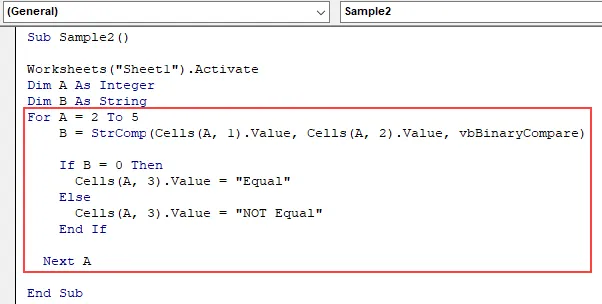
Korak 5: Pokrenite gornji kôd i pogledajte rezultat u listu 1 na sljedeći način.
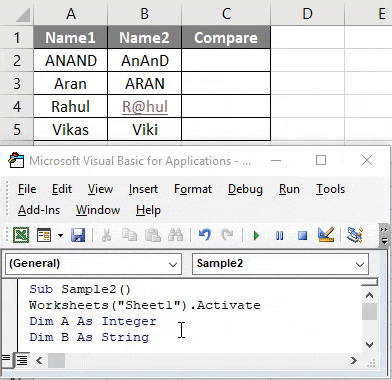
Nijedna žica nije jednaka u usporedbi.
Stvari koje treba zapamtiti
- Ovo je funkcija usporedbe.
- Vraća 0, 1, -1 ili NULL, što rezultira neistinitim ili lažnim.
- Ako ne pružimo nijednu od metoda usporedbe, tada je prema usporedbi metoda VbBinaryCompare prema zadanom.
- Način usporedbe izborni je argument za ovu funkciju.
Preporučeni članci
Ovo je vodič za VBA StrComp. Ovdje smo raspravljali o tome kako koristiti Excel VBA funkciju StrComp zajedno s praktičnim primjerima i download-om Excel predloška. Možete i pregledati naše druge predložene članke -
- VBA InStr objasnio je s primjerima
- Vrsta podataka VBA Integer
- Kako odabrati mobitel pomoću VBA koda?
- Transponirajte domet u VBA
- VBA radni listovi (primjeri)